
软件大小:65.8MB
软件语言:简体中文
软件授权:官方版
软件类别:音频处理
软件等级:
更新时间:2023-09-01
应用平台:Win10/Win8/Win7
50%
50%
本地下载
还在为找不到好用的多轨音频编辑器软件而烦恼吗?今天我给大家推荐的这款软件完美的解决所有问题,它就是“Program4Pc Audio Editor”,它是一款功能强大且优质的PC端多轨音频编辑器工具。里面拥有音频编辑、音频转换、音频下载、音频提取等强大功能,可以帮助你轻松解决所有问题的同时还能够大大的提高工作效率。此外,还拥有剪切、加入、拆分、修剪等编辑操作,帮助你轻松解决音频问题。值得一提的是,今天我给大家带来的是“Program4Pc Audio Editor 9.1破解版”,该版本是经过大神精心破解过的,文件夹里面附带了破解补丁,可完美激活该软件,完成后就可以免费使用了。下文还有详细的安装破解教程,有需要的用户可以参考一下!不仅如此,支持各种音频文件格式,比如:MP3、WAV、WMA、M4A、MKA、M4R等,无需为转码而烦恼。除此之外,这款软件的比特率、通道、采样率也是可以进行编辑的,十分强大。对这款软件感兴趣的小虎伴还在等什么,欢迎前来下载体验!资源不易,且行且珍惜吧!
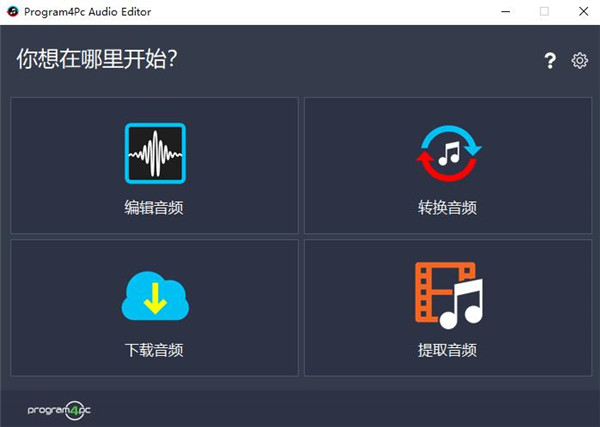
1、剪切、加入、拆分、修剪、删除部分和混合音频文件
2、轻松应用各种滤镜和效果
3、支持 VST 插件
4、从视频文件中提取和编辑音频
5、编辑音频标签和更新歌曲信息
6、从任何输入源录制语音、音乐和音频
7、用于可视化频率的频谱图视图模式
8、易于使用的界面
1、从本站下载解压后,即可得到源程序和破解文件
2、双击“Audio-Editor_Setup.exe”文件运行,先默认English语言,勾线同意协议
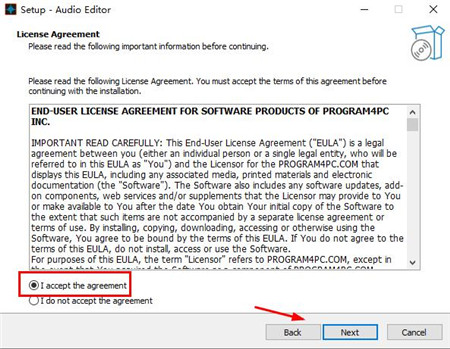
3、默认软件安装路径
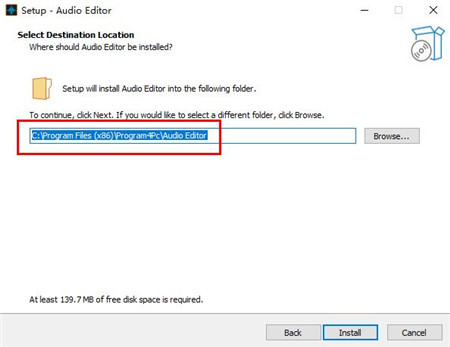
4、耐心等待软件安装完成,直接退出暂不运行
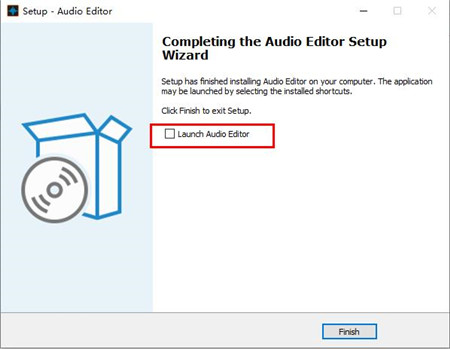
5、将Crack夹中的破解文件全部复制到软件安装目录中进行替换即可,如下图所示
默认安装目录为【C:Program Files (x86)Program4PcAudio Editor】
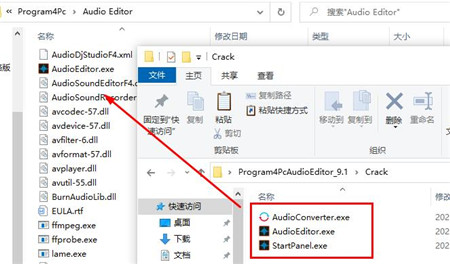
6、至此,软件即为安装激活成功,可无限制免费使用!
7、中文设置方法,先运行软件,点击右上角的齿轮图标
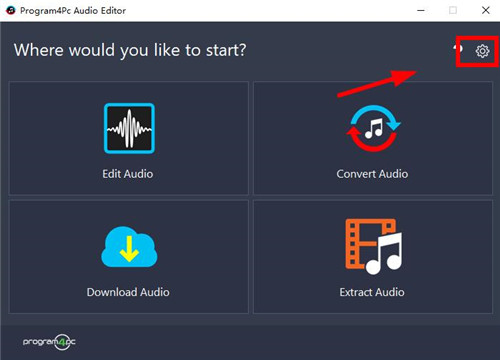
8、然后再“language”一栏中找到中文,点击OK按钮即可
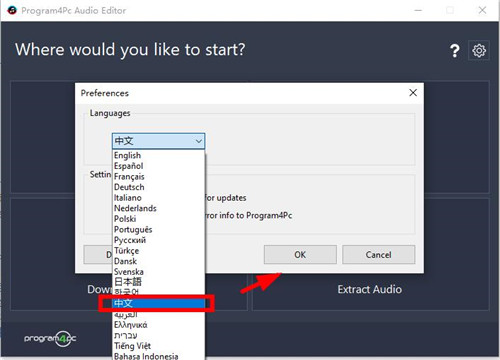
9、以上便是安装全教程,希望对你有所帮助哦!
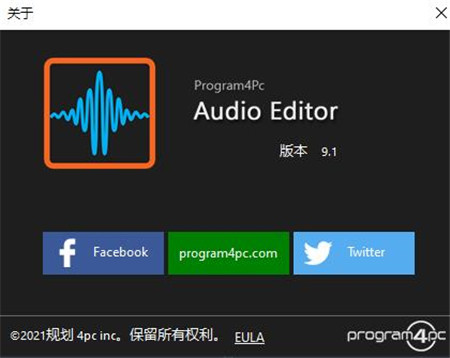
一、【从视频中提取音频】
1、完美品质的音频提取
2、将视频中的音频提取为MP3、WAV、M4R、AAC或WMA格式
3、无质量损失
4、完全控制音频编码、比特率、采样率和通道
二、【录制声音、音乐或语音】
1、以MP3、WAV、FLAC、OGG 或AIFF格式保存录音
2、MPEG Layer-3 编码提供 VBR 和 CBR 的内容
3、采样率在 11025Hz 和 96000Hz 之间的波形编码
4、检测并去除无声部分
5、放大、削减录音音量
三、【转换和压缩音频格式】
1、压缩任何格式的音频文件
2、转换无损音频
3、编辑比特率、通道、采样率
4、将多个音频合并为一个5、支持批量转换
四、【支持所有音频和视频文件格式】
1、支持从6到192kHz 的采样率
2、支持8、16、24和32 位音频位深
3、支持所有音频和音乐文件格式
4、支撑立体声,单声道,环绕3.1,5.1,以及7.1声道
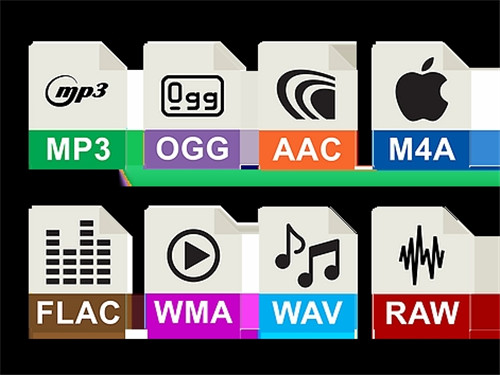
一、【如何编辑音频文件】
1、运行软件,并单击“编辑音频”按钮
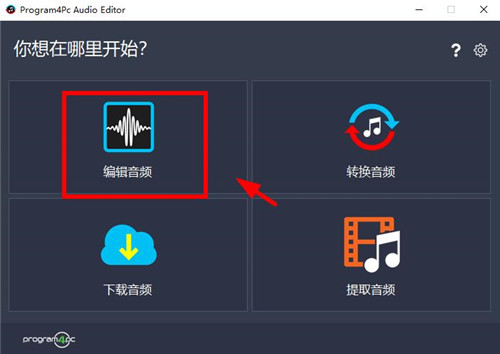
2、单击打开按钮打开音频文件
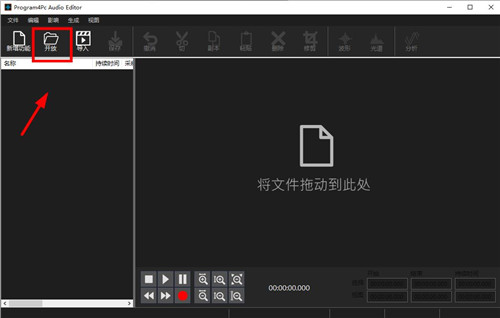
3、开始编辑音频文件
如果需要增强或编辑音频的一部分,请通过在波形显示中单击来选择它,不要松开鼠标左键,向左或向右移动光标以进行选择。完成后松开鼠标按钮。
然后使用上方的菜单按钮剪切或复制该部分
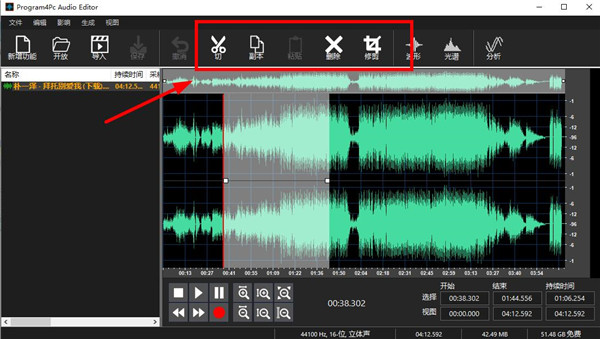
4、点击保存
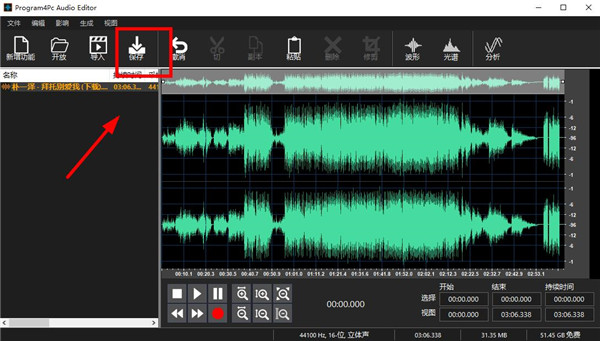
二、【如何转换音频文件】
1、运行音频编辑器并点击转换音频
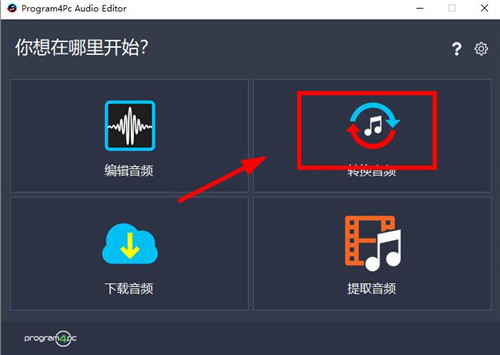
2、添加您要转换的音频,也可以将音频文件拖放到程序中
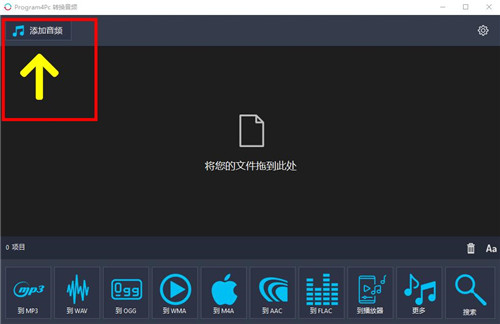
3、选择输出格式
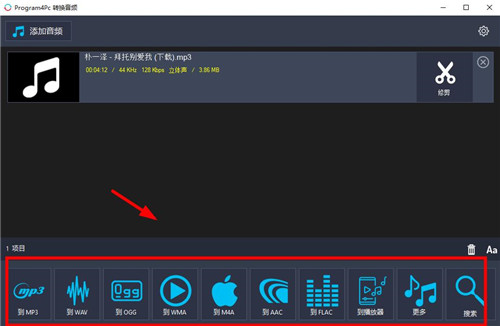
4、设置输出文件夹并开始转换
单击“输出文件夹”字段旁边的“打开文件夹”按钮以指定软件应将转换后的文件放置在何处。最后点击转换
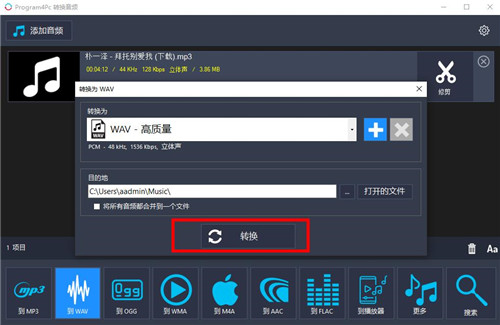
操作系统:Windows10、8、7
处理器:1 GHz 或更高 Intel 或 AMD?兼容 CPU
RAM:1 GB 或更高
显示尺寸:1280 × 768 屏幕分辨率,32 位颜色
硬盘空间:500 MB 可用硬盘空间用于安装